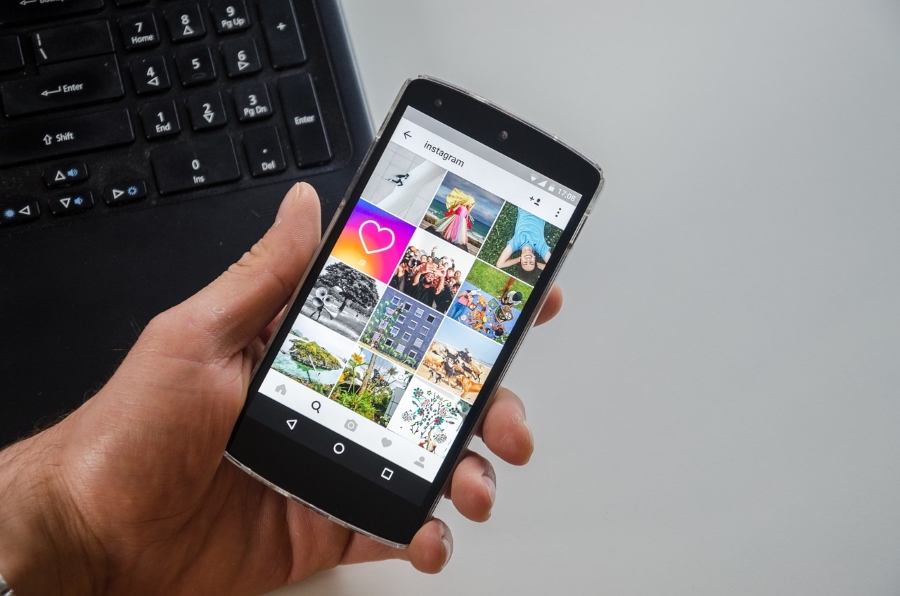Гамата таблети Fire на Amazon има редица неща, които им вървят. Те са евтини, имат приличен живот на батерията и редовно се надграждат и актуализират, като нови модели се пускат почти всяка година. Те обаче са донякъде подобни на iPad на Apple. По подразбиране те са доста затворени. Функционалността, която може да очаквате или дори да приемате за даденост на други таблети с операционна система, базирана на Android, трябва да бъде инсталирана ръчно на таблет Fire.

Въпреки нарастващия брой опасения за сигурността, Flash софтуерът на Adobe е неразделна част от огромен брой уебсайтове в продължение на много години. Всъщност тези опасения накараха Adobe да обяви края на поддръжката на програмата през 2020 г. Въпреки това, за да извлечете най -доброто от много от сайтовете, които в момента са онлайн, правилното функциониране на Flash е абсолютно задължително. В тази статия ще ви разкажем какво трябва да направите, за да инсталирате Flash на вашия Amazon Fire Tablet.
Активирайте приложения от неизвестни източници
За да можете да инсталирате на вашето устройство приложение или услуга, които не се предоставят специално от Amazon, ще трябва да промените настройка, за да разрешите приложения от неизвестни източници на таблета си. Ето стъпките, които трябва да изпълните, за да активирате тази настройка:
- Включете или събудете таблета си и отидете на началния екран.
- Плъзнете надолу лентата с инструменти за бързи действия от горната част на екрана на вашето устройство.
- Докоснете бутона Настройки във формата на зъбно колело.
- Докоснете Сигурност и поверителност
- Докоснете превключвателя вдясно от Приложения от неизвестни източници, така че превключвателят да е настроен надясно (позицията за включване).

Инсталирайте Adobe Flash и уеб браузър, който може да го използва
Както бе споменато по-горе, има някои притеснения относно сигурността на Flash player, поради което той не е инсталиран на удобния за потребителя набор от таблети на Amazon. Те са толкова против идеята хората да имат Flash на своите таблети, всъщност, че вграденият уеб браузър, който се предлага с таблетите Amazon Fire, Silk Browser, всъщност не поддържа Flash, дори ако сте го инсталирали.
Това означава, че за да видите уебсайтове, които имат съдържание, базирано на Flash, ще трябва да инсталирате и алтернативен браузър на вашето устройство. Нашето предложение е или Dolphin Browser, или Opera Mobile, и двете са достъпни от Google Play Store, ако сте го изтеглили и инсталирали на таблета си. В противен случай можете да следвате нашите инструкции за изтегляне и инсталиране на Dolphin заедно с Flash.
Ето какво трябва да направите, за да използвате и Flash и Dolphin, работещи на вашия таблет:
- Отидете на началния екран на таблета си.
- Докоснете иконата на приложението Silk Browser.
- За да изтеглите Flash, докоснете тази връзка или я поставете в адресната лента на браузъра: //rawapk.com/flash-player-apk-download/.
- Превъртете надолу и докоснете синия бутон APK за изтегляне на Flash Player.
- За да изтеглите Dolphin Browser, докоснете тази връзка или я поставете в адресната лента на браузъра си: //rawapk.com/dolphin-browser-apk-download/.
- Превъртете надолу и докоснете синия бутон APK за изтегляне на Dolphin Browser.
- Върнете се на началния екран на устройството си.
- Докоснете приложението Документи.
- Докоснете Local Storage.
- Докоснете Изтегляния.
- Докоснете Flash APK и след това докоснете Инсталиране в долния десен ъгъл на екрана. Когато инсталацията приключи, докоснете Готово.
- Следвайте същия процес за APK на браузъра Dolphin, ако искате да го инсталирате на таблета си.
Сега трябва да имате и Flash, и браузър, който може да го използва, инсталиран на вашия таблет Amazon Fire.

Активиране на Flash в браузъра Dolphin
И накрая, ще трябва да се уверите, че вашият лъскав нов браузър е настроен да активира Flash съдържание, в противен случай все пак ще изглежда, че всъщност нямате инсталиран Flash. Ето как да го направите:
- Отидете на началния екран на таблета си.
- Докоснете иконата на приложението Dolphin Browser.
- Плъзнете наляво, за да преминете през въвеждането.
- Докоснете иконата на менюто във формата на зъбно колело в долния десен ъгъл на екрана.
- Докоснете Настройки.
- Докоснете User Agent.
- Докоснете Desktop (браузърът работи много по-добре в този режим и ви позволява да виждате нормалните настолни версии на уебсайтове, а не изрязаните мобилни).
- Докоснете уеб съдържание.
- Докоснете Изключено вдясно от Flash Player.
- Докоснете Винаги включено (или При поискване, ако искате малко повече контрол върху вашата сигурност).
Вашето приложение за браузър Dolphin вече трябва да е готово за преглед на всяко съдържание на Flash Player на вашия таблет Fire.
Светкавица в тигана
Въпреки че Flash бързо излиза от мода в полза на по -модерни и сигурни алтернативи, мрежата е огромно място с много сайтове, които не са базирани на най -новата инфраструктура. Като активирате Flash на вашия таблет Amazon Fire, вие се уверявате, че можете да видите всички уебсайтове, които го използват по начина, по който са предназначени да бъдат видени.
Ако имате други браузъри с активиран Flash, които предпочитате да използвате над Dolphin, защо да не ги споделите с нас в секцията за коментари по -долу?